我刚刚第一次安装了Android Studio 0.8.2,但是出现了很多“无法解析符号”的错误。 这些错误发生在新项目和从eclipse导出的项目中。
JDK版本:jdk1.8.0_11
Android Studio错误:
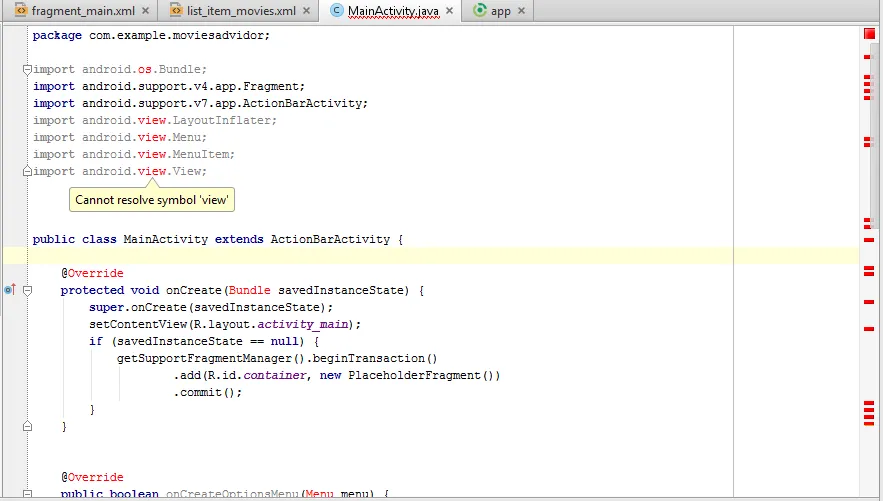
项目的grade文件
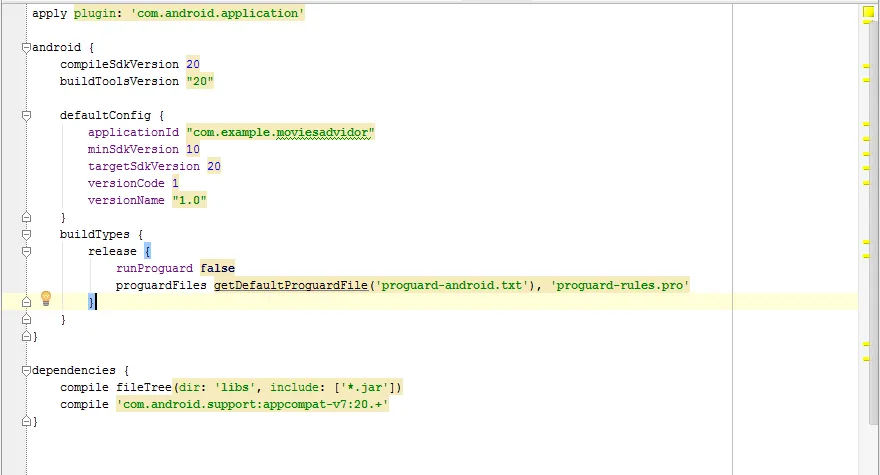
我刚刚第一次安装了Android Studio 0.8.2,但是出现了很多“无法解析符号”的错误。 这些错误发生在新项目和从eclipse导出的项目中。
JDK版本:jdk1.8.0_11
Android Studio错误:
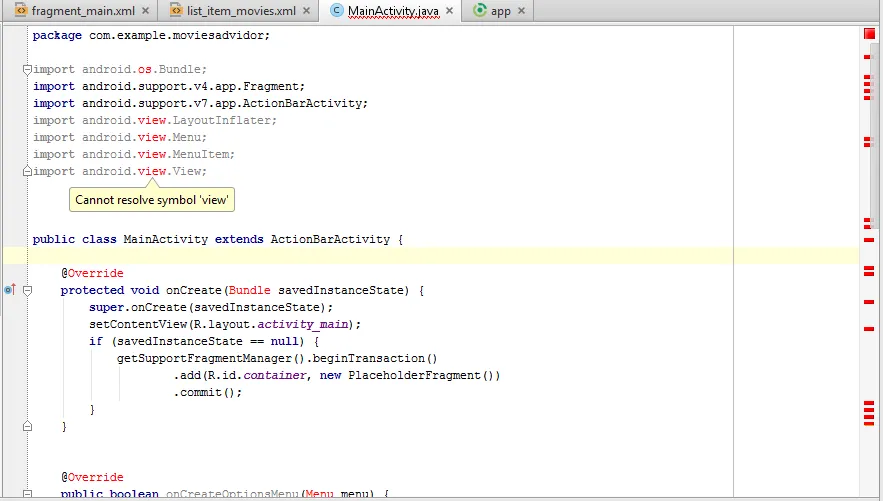
项目的grade文件
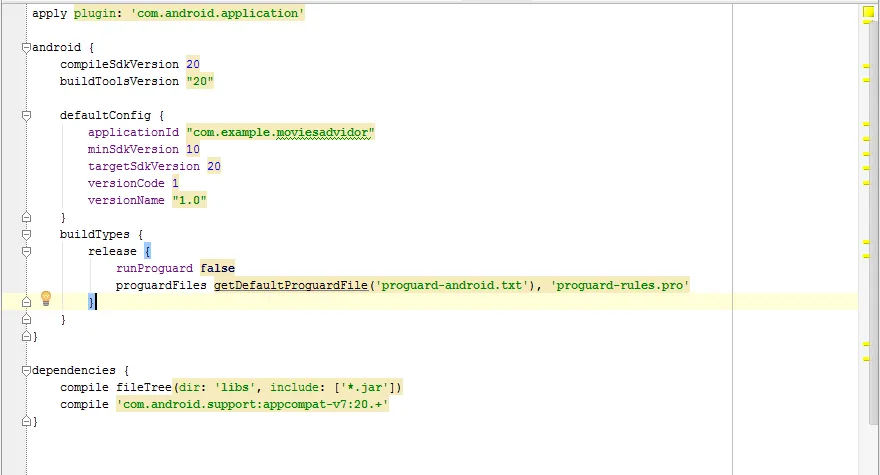
您可以选择“文件”->“无效缓存...”,然后选择“无效并重启”选项来修复此问题。
Android Studio 突然无法解析符号 有所帮助:
- 退出 Android Studio
- 备份您的项目
- 删除所有 .iml 文件和 .idea 文件夹
- 重新启动 Android Studio 并重新导入您的项目
<selector 关键字的 xml 文件。但它也对单词 selecto 说“无法解析符号”。结果发现我的代码在“src/main/res”文件夹中,将其移动到“src\main\res\drawable”后它就可以工作了。 - pedagogyfirst我遇到了同样的问题,我通过执行清理项目来解决它。要执行此操作,请转到;
选择构建>-清理项目>
androidx库并且以前从未工作过,则问题可能是在 此其他问题 中描述的问题。 - Davide